在我的世界中,安装和下载自定义地图是一个相对简单的过程,以下是详细的步骤:
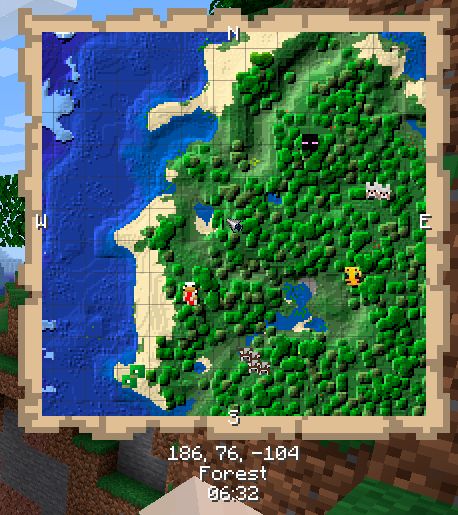
1、您需要从可靠的来源下载您想要的地图,确保来源是可信的,以避免下载恶意软件或病毒。
2、下载完成后,找到Minecraft游戏文件夹,它位于以下路径:C:\Users\YourUsername\AppData\Roaming\.minecraft\saves。
3、如果您有Java版Minecraft,则可以在“saves”文件夹中找到您的世界,如果您使用的是基岩版,则可以在“Worlds”文件夹中找到您的世界。
4、将下载的地图文件复制到Minecraft的世界文件夹中,请确保将文件粘贴到正确的世界文件夹中,以便与您要加载的游戏世界匹配。
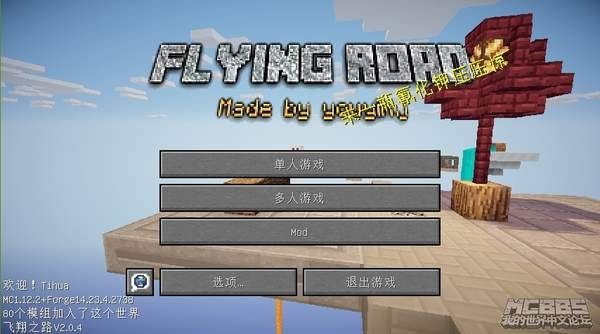
5、打开Minecraft游戏,然后点击“单人游戏”。
6、在左侧的地图列表中,找到并点击您刚刚添加的自定义地图。
7、点击“开始游戏”,即可加载并玩您新添加的自定义地图。
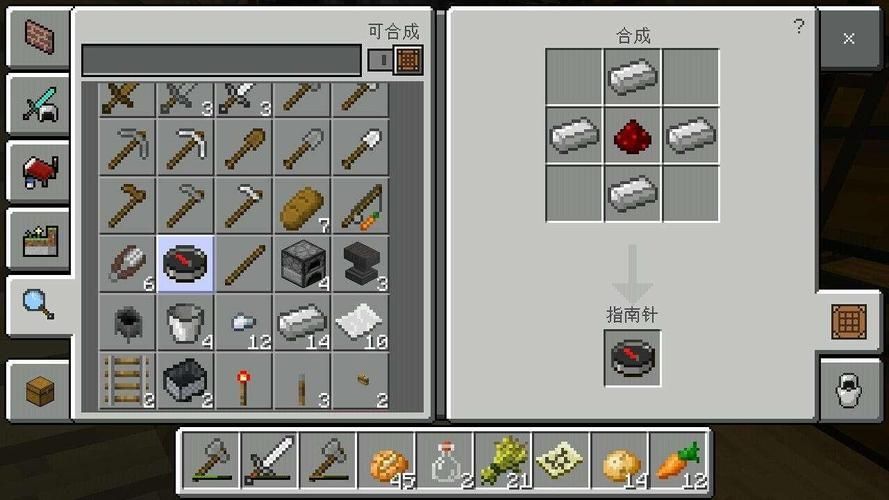
以下是一个关于《我的世界》创建、下载和安装小游戏地图的步骤介绍:
| 步骤 | 说明 |
| 1. 创建地图 | 在《我的世界》中,发挥想象力,利用各种方块和工具创建自己的小游戏地图,可以制作冒险、生存、PvP等类型的地图。 |
| 2. 导出地图 | 完成地图制作后,将地图导出为压缩包(.zip或.rar格式),在游戏中,通常可以在“世界”选项卡中找到“导出世界”功能。 |
| 3. 分享地图 | 将压缩包通过邮箱或其他方式上传到地图分享平台,Planet Minecraft、MinecraftMaps、CurseForge等。 |
| 4. 下载地图 | 在地图分享平台找到喜欢的地图,点击下载链接,将地图压缩包下载到本地。 |
| 5. 解压地图 | 将下载好的地图压缩包解压到一个临时文件夹。 |
| 6. 安装地图 | 将解压后的地图文件夹移动到《我的世界》的saves目录下。 |
Windows系统:通常位于%AppData%.minecraftsaves | |
macOS系统:通常位于~/Library/Application Support/minecraft/saves | |
| 7. 启动游戏 | 重新启动《我的世界》,在游戏主界面中选择“单人游戏”,然后选择已安装的地图进入游戏。 |
| 8. 玩游戏 | 开始在您创建或下载的小游戏地图中探索和玩耍吧! |
请注意,介绍中的步骤适用于大多数《我的世界》版本,但具体操作可能会因游戏版本或操作系统的不同而有所差异,在实际操作过程中,请根据自己的实际情况进行调整。


